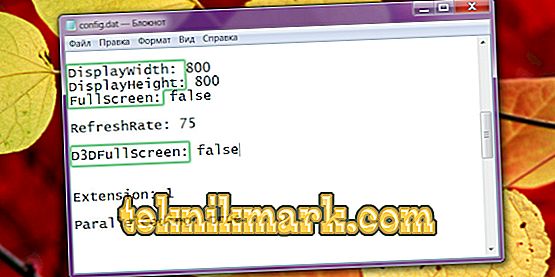Radeći s računalom, nažalost, nemoguće je ne naići na različite pogreške i kvarove sustava. Tehnika je tehnika. Bilo kakvi problemi s računalom ne proizlaze iz plave, nešto, na ovaj ili onaj način, negativno utječe na rad operativnog sustava ili bilo koje komponente. Neki korisnici naiđu na pogrešku izvan opsega prilikom uključivanja računala ili pokretanja igre ili programa. U ovom članku detaljno ćemo ispitati što je zapravo uzrok ovog kvara, te kako ukloniti pogrešku izvan dometa prilikom povezivanja monitora. Hajde da shvatimo. Idemo!
Koji je uzrok pogreške Izvan raspona
Izvan raspona može se prevesti s engleskog kao "izvan dosega". U pravilu, takvu poruku na ekranu vide korisnici koji imaju vrlo malu razlučivost monitora, ili je sama frekvencija monitora manja od minimalne za određenu verziju programa ili igre.

Verzija pogreške u natpisu izvan ruskog
Moderne verzije sustava Windows dizajnirane su za novi hardver, stoga je preporučljivo instalirati moderne monitore i grafičke kartice koje mogu podržavati visoku razlučivost. Čak i minimalni zahtjevi sustava za Windows 8 ili Windows 10 ukazuju na to da bi minimalna razlučivost trebala biti 1024 × 768. Nisu svi stari monitori ili grafičke kartice takvi. Stoga, kada se primi signal, čija je razlučivost mnogo veća nego što je komponenta računala sposobna upravljati, javlja se pogreška izvan opsega.
Najčešće se ovaj problem susreću vlasnici zastarjelih računala i prijenosnih računala. Osim toga, oni koji su, čak i ako su nedavno kupili jeftin monitor, koji ima loše tehničke karakteristike, također mogu suočiti s ovim problemom. Srećom, opisani problem se može ispraviti, a za to nisu potrebni posebni napori.
Prva metoda: Promijenite postavke prikaza u postavkama sustava Windows
U većini slučajeva, kada se pojavi pogreška izvan opsega, dovoljno je promijeniti postavke zaslona u postavkama operativnog sustava. Možete ručno postaviti njegovu razlučivost, kao i učestalost ažuriranja. Na bilo kojoj verziji sustava Windows ispod 10, desnom tipkom miša kliknite prazan prostor na radnoj površini, nakon čega morate odabrati "Postavke prikaza". U stupcu "Resolution" možete odabrati potrebno iz padajućeg popisa. Sustav će vam ponuditi preporučenu razlučivost i automatski odrediti mogućnosti monitora. Ako je preporučena razlučivost još uvijek previsoka, odaberite manju vrijednost.

Promijenite učestalost osvježavanja monitora
U sustavu Windows 10, klikom na desnu tipku miša na radnoj površini, morate odabrati stavku izbornika "Postavke zaslona". Nakon što se otvori prozor s postavkama sustava, na kartici “Zaslon” trebate otići na “Dodatne postavke zaslona”, zatim odaberite potrebne dozvole i potvrdite odabir pomoću gumba “Primijeni”. Na kraju ne zaboravite kliknuti na "Spremi izmjene". Usput, u najnovijoj verziji programa Windows 10 Creators Update, točka za odabir rezolucije nalazi se odmah na kartici "Screen".
Iste postavke možete izvršiti i putem izbornika postavki. Međutim, slijed radnji razlikovat će se ovisno o verziji sustava Windows koja se koristi. Na prvih deset trebate kliknuti na gumb "Start", a zatim odabrati "Postavke" - "Sustav" - "Prikaz". Na prethodnim verzijama, potrebne promjene mogu se izvršiti na “Start” - “Control Panel” - “Display” - “Podešavanje razlučivosti zaslona”.
Metoda 2: Konfigurirajte datoteku ili program za konfiguraciju igre
U slučaju da se pogreška izvan opsega pojavi kada se pokrene određena igra ili aplikacija, potrebno je izvršiti promjene u konfiguracijskoj datoteci. Ovo je poseban tekstualni dokument u kojem se navode različiti parametri aplikacije. Ako je ovo igra, najčešće se može naći na kartici Dokumenti u vašem Windows Exploreru. Ima proširenje txt, ini ili ga nema, a ime najčešće sadrži konfiguraciju. Kako napraviti potrebne promjene?
- Otvorite ga s Notepadom. U određenim slučajevima, za to se mora kliknuti naziv datoteke desnom tipkom miša i odabrati "Otvori s".
- Pronađite sljedeće retke:
- DisplayWidth ili NativeWidth - označava horizontalnu razlučivost.
- DisplayHeight ili NativeHeight - označava okomitu rezoluciju.
- Postavite horizontalnu vrijednost od 800, a okomitu - 600.
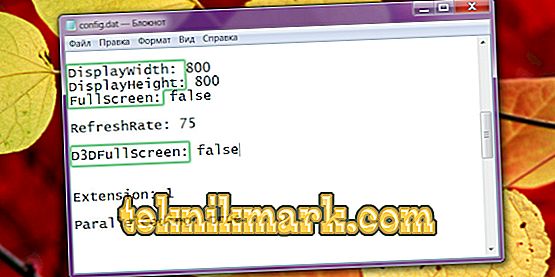
Uredi konfiguracijsku datoteku
- U nekim slučajevima, problem leži u činjenici da su zadani programeri postavili vrlo visoku frekvenciju zaslona. Da biste je smanjili, pronađite liniju RefreshRate i postavite vrijednost u području od 50 - 60.
- Spremite promjene u datoteku i pokušajte ponovno pokrenuti problematičnu aplikaciju.
Treća metoda: ažuriranje upravljačkih programa za video karticu
- Ako promjena postavki ne dovede do bilo čega, možda je problem u neispravnom radu upravljačkih programa na grafičkoj kartici ili u njihovoj zastarjeloj verziji. Da biste ispravili pogrešku Izvan opsega, morate preuzeti i instalirati novu verziju. Za ovo:
- Idite na stranicu za preuzimanje upravljačkog programa grafičke kartice Ako se ne sjećate ili ne znate proizvođača, u Upravitelju uređaja pronađite karticu "Video adapteri". Tamo ćete vidjeti model vaše video kartice.
- Idite na stranicu za preuzimanje upravljačkog programa: //www.nvidia.com.ua/Download/index.aspx?lang=ru za NVidia, ili //support.amd.com/ru-ru/download za ATI, gdje trebate odabrati model kao i verzija operativnog sustava. Osim toga, na raspolaganju je uslužni program koji automatski prepoznaje instalirani hardver i nudi najnoviju verziju upravljačkih programa.
- Instalirajte upravljački program kao normalan program, slijedeći upute instalatera.
- Ponovno pokrenite računalo.
Četvrta metoda: Ponovna instalacija sustava Windows
Ponekad se pogreška izvan opsega može pojaviti kada je sustav Windows instaliran dugo vremena i zbog njegove neispravne uporabe prestao je ispravno raditi. U tom slučaju, najbolje je dovršiti instalaciju, a rezultat je da se možete riješiti svih problema i pogrešaka.
zaključak
Sada ćete znati što učiniti ako se pojavi pogreška "Out of range". Kao što možete vidjeti, možete ga popraviti vrlo jednostavno i brzo. Čak i neiskusan korisnik može to podnijeti. Napišite komentare ako vam je ovaj članak pomogao da riješite problem i podijelite s drugim korisnicima svoje iskustvo u rješavanju takvih situacija.